Så här ändrar eller återställer du standardplatsen för mappen Kamerarulle i Windows 10

Den här guiden visar hur du ändrar eller återställer standardplatsen för mappen Kamerarulle i Windows 10.
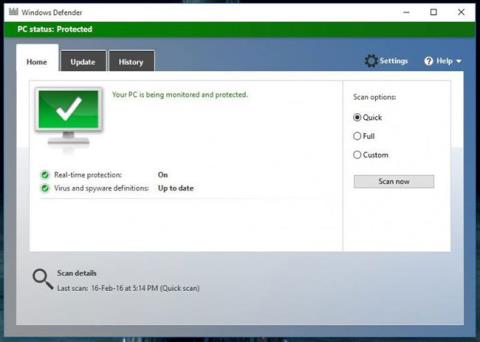
Windows 10 är definitivt en stor förbättring när det kommer till Windows-serien av datoroperativsystem. Men det finns ett fel relaterat till kontrollpanelen som kommer att talas om i den här artikeln. Här är några lösningar för att fixa kontrollpanelen som inte öppnar fel på Windows 10.
Lösning 1: PC har skadlig programvara, skanna hela systemet
Visste du att skadlig programvara orsakar många problem för Windows-baserade datorer? Du kan enkelt bli av med detta problem genom att ta bort dessa skadliga program, genom ett bra antivirusprogram , som Windows Defender .
Tro det eller ej, Windows Defender är faktiskt i nivå med andra säkerhetsprogram för Windows.
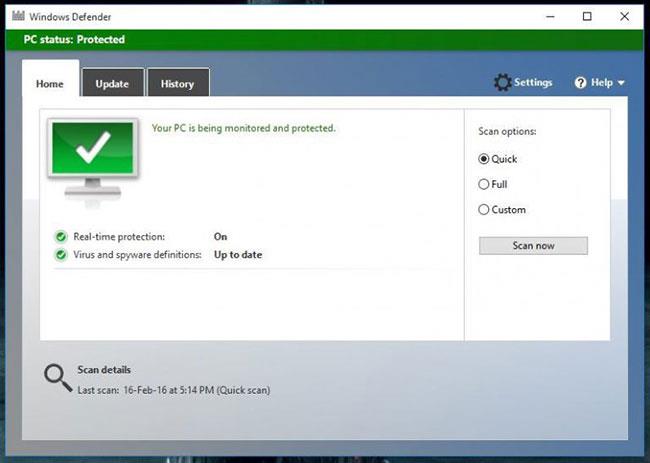
Använd Windows Defender för att skanna systemet
Du kan enkelt skanna din dator med Windows Defender för att se om din dator är påverkad av viss skadlig kod. Om Defender hittar någon typ av skadlig programvara på din dator kommer den att se till att din dator är ren.
Lösning 2: "Rensa upp" startprogramlistan
1. Öppna Aktivitetshanteraren . Högerklicka på aktivitetsfältet och välj sedan Aktivitetshanteraren.
2. Öppna nu fliken Startup i Aktivitetshanteraren. Du kommer att se en lista över program som körs när din PC startar.
3. Du kan se listan över program och inaktivera alla program som du tror inte är effektiva när du startar din PC. Men var försiktig och inaktivera inte ett program som kan påverka din dator på något sätt.
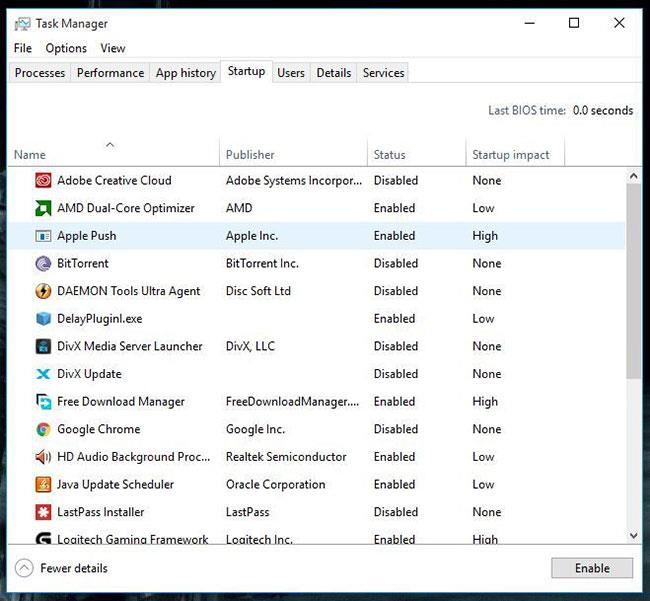
"Rensa upp" startprogramlistan
Det finns en möjlighet att ett program som körs när du startar datorn orsakar vissa problem med Kontrollpanelen. För att åtgärda detta, följ stegen ovan.
Lösning 3: Se till att tjänsten Windows 10 Software Licensing körs
1. Tryck på Win+ Rför att öppna dialogrutan Kör.
2. Skriv nu services.msc i dialogrutan Kör och tryck på ENTER.
3. Detta steg öppnar Windows Services- fönstret och du kommer att se antalet tjänster som körs på din PC. Med hjälp av det här verktyget kan du starta eller stoppa tjänsten efter behov.
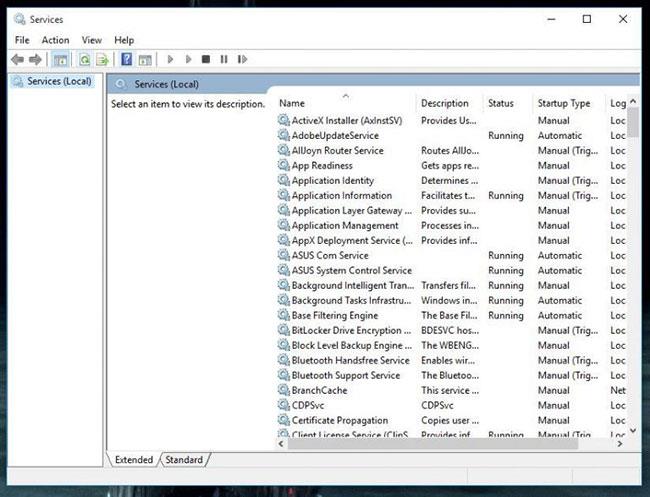
Windows Services-fönstret öppnas och du kommer att se antalet tjänster som körs på din PC
4. Se till att tjänsten Software Licensing körs. Om inte, starta tjänsten och starta om datorn. Detta kommer att lösa problemet.
Lösning 4: Kör System File Checker och skanna din dator
Om de tidigare lösningarna inte fungerar, försök sedan köra System File Checker . För att göra detta, följ stegen nedan.
1. Sök efter CMD i StartCtrl -menyn och tryck + SHIFT+ samtidigt ENTER. Detta öppnar Kommandotolken med administratörsrättigheter .
2. Tryck på Ja för valfri uppmaning, skriv sedan sfc /scannowoch tryck på Enter.
3. Detta kommando kommer att börja skanna systemet efter skadade filer och utföra reparationer om det finns några skadade filer på systemet.
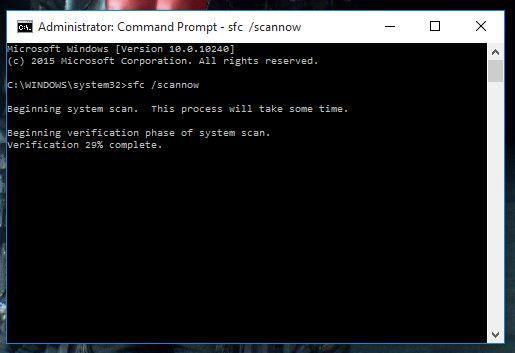
Kör System File Checker och skanna din dator
Lösning 5: Justera registret
1. Gå till Start , skriv regedit , navigera till:
HKEY_CURRENT_USERSOFTWAREClassesLocal SettingsSoftwareMicrosoftWindowsShell2. Ta bort hela mapparna BagMRU och Bags .
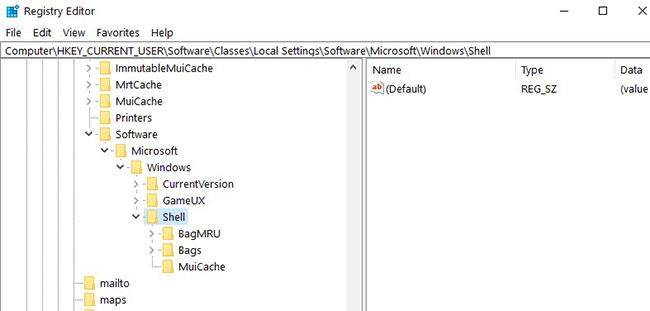
Ta bort hela mapparna BagMRU och Bags
Många Windows 10-användare har bekräftat att ta bort mapparna BagMRU och Bags kan återställa kontrollpanelen. Innan du redigerar registret, glöm inte att säkerhetskopiera det.
Lösning 6: Ändra displayens skalning
Andra användare bekräftar att ändrade skärminställningar kan lösa problemet. Överraskande nog fungerar den här lösningen för många användare, så det är värt ett försök.
Om du förstorar skärmen mer än 100 % kan detta vara anledningen till att kontrollpanelen inte är tillgänglig. Så om du använder någon annan inställning som är större än 100 % för text, appar, skala ner den till 100 %.
Gå till Start , skriv Ändra storlek på appar på skärmen och dubbelklicka på det första resultatet. Gå till Anpassad skalning och ändra tillbaka värdet till 100 %.
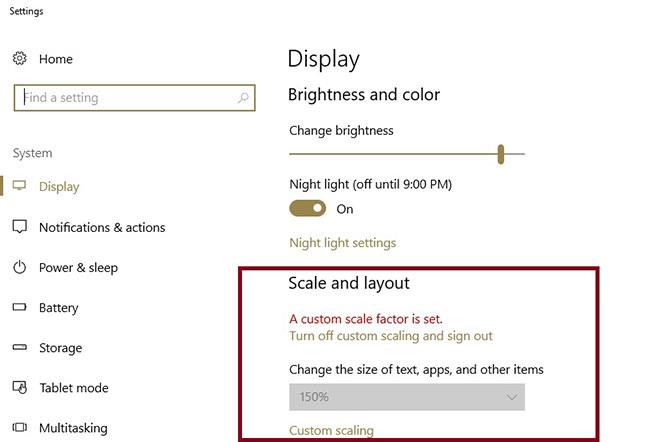
Gå till Anpassad skalning och ändra tillbaka värdet till 100 %
Lösning 7: Installera om Windows 10
De flesta som står inför det här problemet har uppgraderat från Windows 7 eller Windows 8/8.1 till Windows 10 .
Problemet verkar försvinna när du gör en nyinstallation av Windows 10 på din dator. Så varför inte prova detta?
Ovan är några fungerande lösningar som verkar lösa problemet med att kontrollpanelen inte öppnas i Windows 10. Om du har löst det här problemet på annat sätt, vänligen dela med alla i kommentarsfältet nedan.
Den här guiden visar hur du ändrar eller återställer standardplatsen för mappen Kamerarulle i Windows 10.
Om du minskar storleken och kapaciteten på foton blir det lättare för dig att dela eller skicka dem till vem som helst. I synnerhet på Windows 10 kan du ändra storlek på foton med några enkla steg.
Om du inte behöver visa nyligen besökta föremål och platser av säkerhetsskäl eller integritetsskäl kan du enkelt stänga av det.
En plats för att styra många operationer direkt i systemfältet.
På Windows 10 kan du ladda ner och installera grupppolicymallar för att hantera Microsoft Edge-inställningar, och den här guiden visar dig processen.
Aktivitetsfältet har begränsat utrymme, och om du regelbundet arbetar med flera appar kan du snabbt få ont om utrymme för att fästa fler av dina favoritappar.
Statusfältet längst ner i Filutforskaren talar om hur många objekt som finns inuti och valda för den för närvarande öppna mappen. De två knapparna nedan är också tillgängliga på höger sida av statusfältet.
Microsoft har bekräftat att nästa stora uppdatering är Windows 10 Fall Creators Update. Så här uppdaterar du operativsystemet tidigt innan företaget officiellt lanserar det.
Inställningen Tillåt väckningstimer i Energialternativ låter Windows automatiskt väcka datorn från viloläge för att utföra schemalagda uppgifter och andra program.
Windows Security skickar meddelanden med viktig information om din enhets hälsa och säkerhet. Du kan ange vilka aviseringar du vill ta emot. I den här artikeln kommer Quantrimang att visa dig hur du slår på eller av meddelanden från Windows Security Center i Windows 10.
Du kanske också gillar att klicka på aktivitetsfältsikonen tar dig direkt till det senaste fönstret du hade öppet i appen, utan att behöva en miniatyrbild.
Om du vill ändra den första veckodagen i Windows 10 så att den matchar landet du bor i, din arbetsmiljö eller för att bättre hantera din kalender kan du ändra den via appen Inställningar eller Kontrollpanelen.
Från och med Your Phone-appen version 1.20111.105.0 har en ny Multiple windows-inställning lagts till, vilket gör att du kan aktivera eller inaktivera för att varna dig innan du stänger flera fönster när du avslutar Your Phone-appen.
Den här guiden visar hur du aktiverar eller inaktiverar Win32-policyn för långa sökvägar för att ha sökvägar längre än 260 tecken för alla användare i Windows 10.
Gå med i Tips.BlogCafeIT för att lära dig hur du stänger av föreslagna applikationer (föreslagna appar) på Windows 10 i den här artikeln!
Nu för tiden, att använda många program för bärbara datorer gör att batteriet laddas ur snabbt. Detta är också en av anledningarna till att datorbatterier snabbt slits ut. Nedan är de mest effektiva sätten att spara batteri på Windows 10 som läsare bör överväga.
Om du vill kan du standardisera kontobilden för alla användare på din PC till standardkontobilden och förhindra att användare kan ändra sin kontobild senare.
Är du trött på att Windows 10 irriterar dig med startskärmen "Få ännu mer ut av Windows" varje gång du uppdaterar? Det kan vara till hjälp för vissa människor, men också hindrande för dem som inte behöver det. Så här stänger du av den här funktionen.
Microsofts nya Chromium-baserade Edge-webbläsare tar bort stödet för EPUB e-boksfiler. Du behöver en EPUB-läsarapp från tredje part för att se EPUB-filer i Windows 10. Här är några bra gratisalternativ att välja mellan.
Om du har en kraftfull dator eller inte har många startprogram i Windows 10 kan du försöka minska eller till och med inaktivera Startup Delay helt för att hjälpa din PC att starta upp snabbare.
Kioskläge på Windows 10 är ett läge för att endast använda 1 applikation eller endast åtkomst till 1 webbplats med gästanvändare.
Den här guiden visar hur du ändrar eller återställer standardplatsen för mappen Kamerarulle i Windows 10.
Redigering av hosts-filen kan göra att du inte kan komma åt Internet om filen inte ändras på rätt sätt. Följande artikel hjälper dig att redigera hosts-filen i Windows 10.
Om du minskar storleken och kapaciteten på foton blir det lättare för dig att dela eller skicka dem till vem som helst. I synnerhet på Windows 10 kan du ändra storlek på foton med några enkla steg.
Om du inte behöver visa nyligen besökta föremål och platser av säkerhetsskäl eller integritetsskäl kan du enkelt stänga av det.
Microsoft har precis släppt Windows 10 Anniversary Update med många förbättringar och nya funktioner. I den här nya uppdateringen kommer du att se många förändringar. Från stöd för Windows Ink-penna till stöd för webbläsartillägg för Microsoft Edge, Start-menyn och Cortana har också förbättrats avsevärt.
En plats för att styra många operationer direkt i systemfältet.
På Windows 10 kan du ladda ner och installera grupppolicymallar för att hantera Microsoft Edge-inställningar, och den här guiden visar dig processen.
Dark Mode är ett mörk bakgrundsgränssnitt på Windows 10, som hjälper datorn att spara batteri och minska påverkan på användarens ögon.
Aktivitetsfältet har begränsat utrymme, och om du regelbundet arbetar med flera appar kan du snabbt få ont om utrymme för att fästa fler av dina favoritappar.






















